音频驱动丢失怎么恢复?快速解决方法分享
时间:2025-08-08 09:36:28 102浏览 收藏
珍惜时间,勤奋学习!今天给大家带来《音频驱动丢失怎么恢复?一文教你解决》,正文内容主要涉及到等等,如果你正在学习文章,或者是对文章有疑问,欢迎大家关注我!后面我会持续更新相关内容的,希望都能帮到正在学习的大家!
在日常使用电脑时,许多用户可能会遇到一个常见问题:电脑突然没有声音,进入“设备管理器”后发现音频设备的驱动程序不见了。这种情况往往由系统更新失败、误删操作、驱动程序冲突,甚至是杀毒软件误判删除所引起。那么,当音频驱动被删除后,该如何有效恢复呢?本文将为你提供详细的解决思路与操作步骤。

一、确认音频驱动是否真的丢失
首先需要判断音频设备是否真的被卸载或损坏:
右键点击“此电脑”或“我的电脑”,选择“属性”;
进入“设备管理器”,查看“音频输入和输出”以及“声音、视频和游戏控制器”两个分类;
若这两个分类下没有音频设备,或设备图标带有黄色感叹号,则说明驱动程序可能已被删除或出现故障。
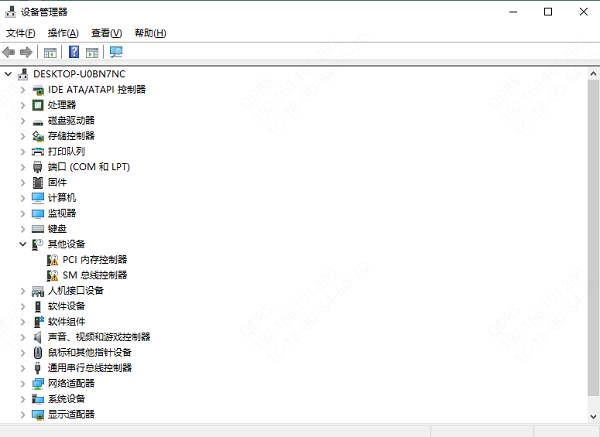
此外,也可以前往“控制面板”中的“声音”设置,检查是否有可用的播放设备列表,进一步确认问题。
二、利用Windows系统内置功能尝试修复
若确认音频驱动丢失,可优先尝试系统自带的修复方式:
1. 通过设备管理器检测硬件变化
- 打开“设备管理器”,点击顶部菜单栏的“操作”;
- 选择“扫描检测硬件改动”;
- 系统会自动搜索新硬件,尝试重新识别声卡并安装默认驱动;
- 若仍无反应,可右键空白区域,选择“添加过时硬件”,手动引导系统安装音频设备。
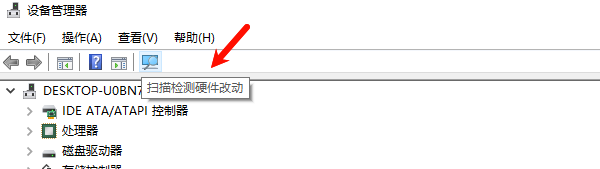
2. 借助Windows更新获取驱动
- Windows 10及以上系统通常会通过更新推送基础驱动;
- 进入“设置”→“更新与安全”→“Windows 更新”;
- 点击“检查更新”,系统可能自动识别缺失的音频驱动并完成安装。
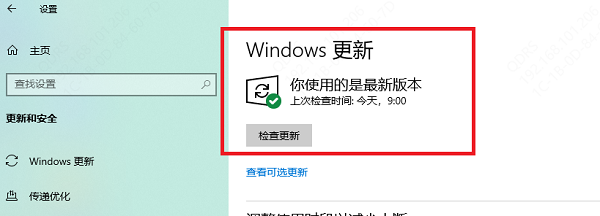
三、借助第三方工具快速恢复驱动
对于不熟悉手动操作的用户,推荐使用“驱动人生”等专业驱动管理软件,能够智能识别硬件并自动匹配合适驱动。具体操作如下:
- 下载并安装“驱动人生”,启动后进入“驱动管理”界面,点击“立即扫描”;
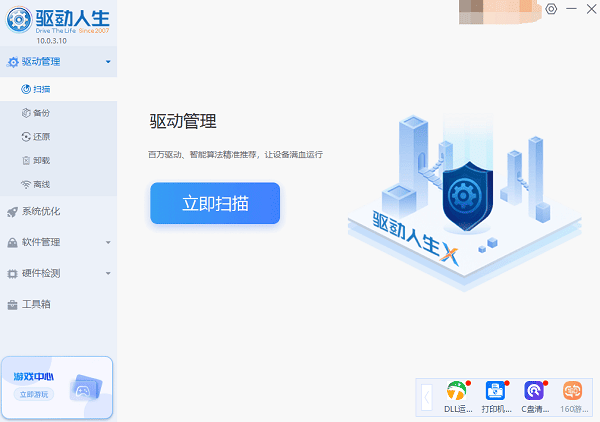
- 若扫描结果显示声卡驱动异常或可升级,点击“升级驱动”按钮,软件将自动下载并安装最新版驱动程序。
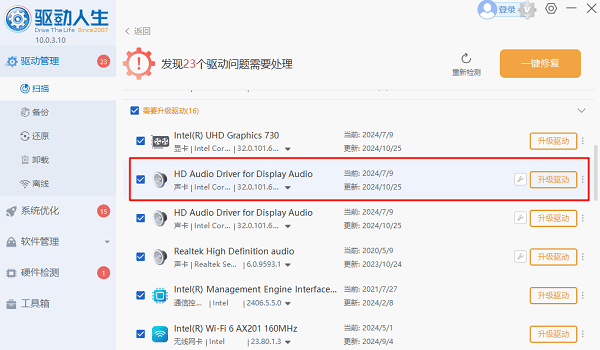
四、终极解决方案:系统还原或重置
如果上述方法均无效,且问题出现在最近的操作或更新之后,可考虑以下最后手段:
- 使用系统还原点:打开“系统属性”中的“系统保护”选项卡,选择一个在音频正常时创建的还原点,将系统恢复到之前的状态;
- 重置或重装系统:若系统已严重紊乱,可在备份重要数据后,使用“重置此电脑”功能,恢复系统至初始状态,从而彻底解决驱动缺失问题。
以上就是本文的全部内容了,是否有顺利帮助你解决问题?若是能给你带来学习上的帮助,请大家多多支持golang学习网!更多关于文章的相关知识,也可关注golang学习网公众号。
相关阅读
更多>
-
501 收藏
-
501 收藏
-
501 收藏
-
501 收藏
-
501 收藏
最新阅读
更多>
-
290 收藏
-
123 收藏
-
275 收藏
-
421 收藏
-
288 收藏
-
471 收藏
-
315 收藏
-
341 收藏
-
118 收藏
-
434 收藏
-
215 收藏
-
124 收藏
课程推荐
更多>
-

- 前端进阶之JavaScript设计模式
- 设计模式是开发人员在软件开发过程中面临一般问题时的解决方案,代表了最佳的实践。本课程的主打内容包括JS常见设计模式以及具体应用场景,打造一站式知识长龙服务,适合有JS基础的同学学习。
- 立即学习 543次学习
-

- GO语言核心编程课程
- 本课程采用真实案例,全面具体可落地,从理论到实践,一步一步将GO核心编程技术、编程思想、底层实现融会贯通,使学习者贴近时代脉搏,做IT互联网时代的弄潮儿。
- 立即学习 516次学习
-

- 简单聊聊mysql8与网络通信
- 如有问题加微信:Le-studyg;在课程中,我们将首先介绍MySQL8的新特性,包括性能优化、安全增强、新数据类型等,帮助学生快速熟悉MySQL8的最新功能。接着,我们将深入解析MySQL的网络通信机制,包括协议、连接管理、数据传输等,让
- 立即学习 500次学习
-

- JavaScript正则表达式基础与实战
- 在任何一门编程语言中,正则表达式,都是一项重要的知识,它提供了高效的字符串匹配与捕获机制,可以极大的简化程序设计。
- 立即学习 487次学习
-

- 从零制作响应式网站—Grid布局
- 本系列教程将展示从零制作一个假想的网络科技公司官网,分为导航,轮播,关于我们,成功案例,服务流程,团队介绍,数据部分,公司动态,底部信息等内容区块。网站整体采用CSSGrid布局,支持响应式,有流畅过渡和展现动画。
- 立即学习 485次学习
